OneNote是微软推出的一款笔记工具,功能强大。一般OneNote默认的主题颜色比较单调,很多朋友不喜欢。那么如何才能改变OneNote的主题颜色呢?接下来小编将详细介绍在OneNote中更改主题颜色的设置步骤。希望对大家有帮助。
OneNote更改主题颜色教程
第一步:先点击左下角的开始按钮。
 步骤2:然后单击“开始”面板中的“所有应用程序”找到OneNote,并单击“打开”。
步骤2:然后单击“开始”面板中的“所有应用程序”找到OneNote,并单击“打开”。
 第三步:进入OneNote主页面后,点击左上角的文件按钮。
第三步:进入OneNote主页面后,点击左上角的文件按钮。
 第4步:然后点击账户。
第4步:然后点击账户。
 第五步:点击办公主题。
第五步:点击办公主题。
 第六步:最后,只需选择你喜欢的主题。
第六步:最后,只需选择你喜欢的主题。

 小白号
小白号


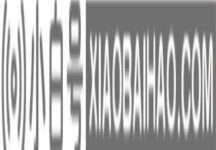





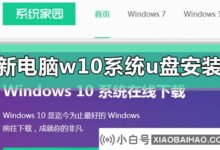




评论前必须登录!
注册